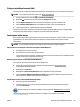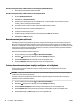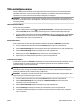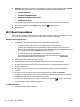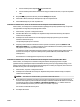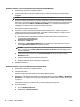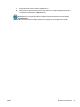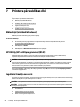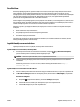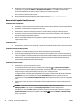User Guide
3. No bezvadu savienojuma datora ieslēdziet bezvadu savienojumu, meklējiet Wi-Fi Direct nosaukumu un
savienojiet ar to, piemēram: DIRECT-**-HP OiceJet Pro XXXX (kur ** ir unikālas rakstzīmes jūsu
printera identicēšanai, bet XXXX ir printera modelis, kas norādīts uz printera).
Pēc uzvednes ievadiet Wi-Fi Direct paroli.
4. Datora atbalstītā tīmekļa pārlūkprogrammā ierakstiet šo adresi: http://192.168.223.1.
Nevar atvērt iegulto tīmekļa serveri
Pārbaudiet tīkla uzstādījumus
● Pārbaudiet, vai printera pievienošanai tīklam netiek izmantots tālruņa kabelis vai pārvienojuma kabelis.
● Pārbaudiet, vai tīkla kabelis ir kārtīgi pievienots ierīcei.
● Pārliecinieties, vai tīkla centrmezgls, komutators vai maršrutētājs ir ieslēgts un darbojas pareizi.
● Ja printeris ir pievienots bezvadu tīklam, pārliecinieties, vai bezvadu savienojums ir labs, izdrukājot
bezvadu savienojuma pārbaudes ziņojumu.
● Dažreiz maršrutētāja izslēgšana un ieslēgšana var palīdzēt atjaunot iespēju izveidot savienojumu ar
iegulto tīmekļa serveri.
Pārbaudiet datoru
● Pārliecinieties, vai dators, kuru izmantojat, ir pievienots tam pašam tīklam, kuram ir pievienots printeris.
Pārbaudiet tīmekļa pārlūkprogrammu
● Pārbaudiet, vai tīmekļa pārlūkprogramma atbilst minimālajām sistēmas prasībām.
● Ja jūsu tīmekļa pārlūkprogramma izmanto starpniekservera iestatījumus, lai izveidotu savienojumu ar
internetu, mēģiniet tos izslēgt. Plašāku informāciju skatiet tīmekļa pārlūkprogrammas dokumentācijā.
● Pārliecinieties, vai tīmekļa pārlūkprogrammā ir iespējoti JavaScript un sīkfaili. Plašāku informāciju
skatiet tīmekļa pārlūkprogrammas dokumentācijā.
Pārbaudiet printera IP adresi
● Pārliecinieties, vai printera IP adrese ir pareiza.
Lai uzzinātu printera IP adresi, printera vadības panelī nospiediet (poga Bezvadu savienojums ).
Printera IP adresi var skatīt vadības paneļa displejā. Ja redzat IP adresi, kas ir līdzīga 169.254.xxx.xxx,
mēģiniet izslēgt un ieslēgt maršrutētāju un printeri, jo tā ir nederīga IP adrese.
Lai iegūtu IP adresi, izdrukājot tīkla kongurācijas lapu Printera vadības panelī sākuma ekrānā atlasiet
Iestatīšana un pēc tam nospiediet Labi . Atlasiet Printer Reports (Printera ziņojumi) un pēc tam
nospiediet Labi . Atlasiet Network Conguration Page (Tīkla kongurācijas lapa) un pēc tam nospiediet
Labi .
● Izmantojot IP adresi, izsauciet komandu PING no komandrindas (Windows) vai tīkla utilītprogrammas
(OS X)
PIEZĪME. OS X Lion un OS X Mountain Lion: Network Utility (Tīkla utilīta) atrodas mapē
Utilītprogrammas , kas iekļauta mapē Lietojumprogrammas cietā diska augšējā līmenī.
OS X Mavericks: atveriet Finder (Meklētājs), paturiet nospiestu taustiņu Option (Opcija) un izvēlieties
System Information (Sistēmas informācija) izvēlnē Apple ( ). Izvēlieties Window > Network Utility
(Logs > Tīkla utilīta).
54 7. nodaļa. Printera pārvaldības rīki LVWW